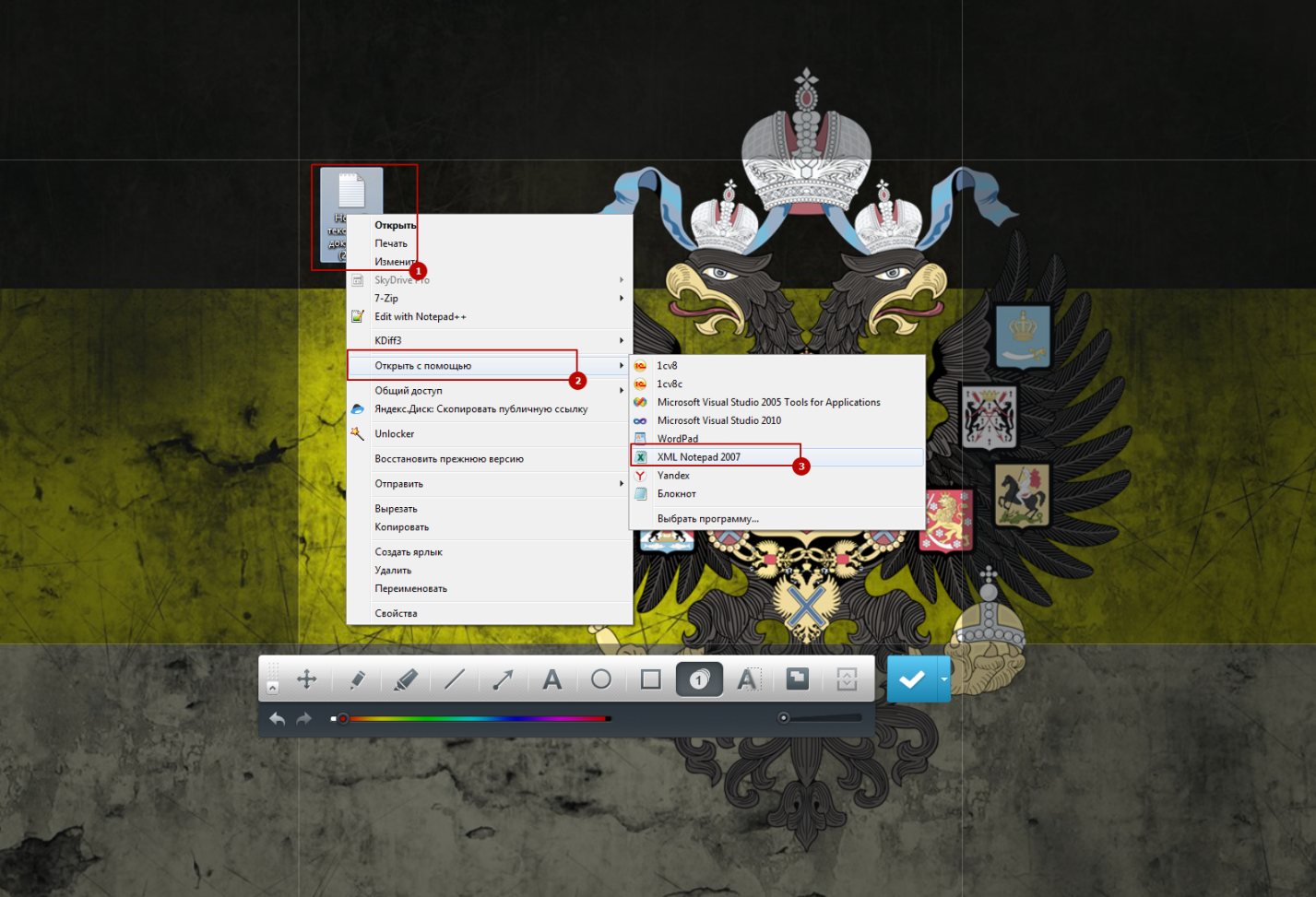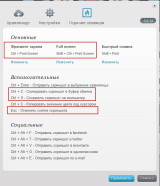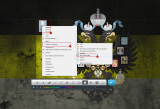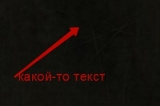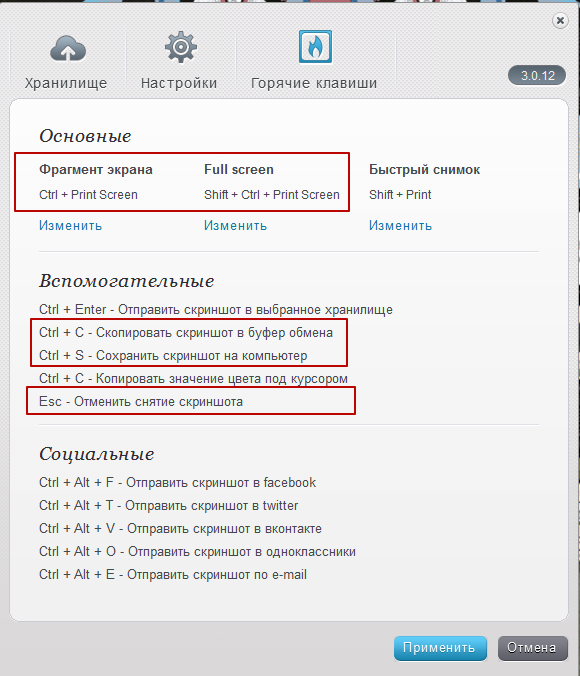Столкнулся давеча с проблемой: создать для юзверей несколько инструкций, изобилующих скриншотами с пометками. Чтобы этот рутинный процесс ускорить, пришлось потратить час другой времени для поиска хорошей проги создания скринов.
Я понимаю, что сия статья заметка вызовет негатив у многих, ввиду того, что поднимается простейший и, казалось бы, самоочевидный вопрос. Но не стоит сразу кидаться тапкой. С созданием скриншотов сталкивается каждый из нас, а многие в своей проф деятельности - постоянно. Одна из лучших оптимизаций – это оптимизация на низком уровне часто выполняемых действий, одно из которых (создание скрина) мы и рассмотрим. Сначала эту заметку я написал для внутреннего пользования в своей кампании, но подумал, что она может быть полезной кому-то ещё и решил опубликовать здесь.
Если вдруг будет проявлен интерес и приведены примеры более удобных бесплатных программ, то можно будет составить таблицу сравнения этих прог по выделенному в заметке функционалу, чтобы было проще выбрать подходящую.
Ладно, хватит воды (навряд ли она спасёт меня от пинков))), перейдём к самой заметке.
***********
Хорошая прога создания скриншотов сэкономит время при создании инструкций!
Долго хотел что-то подобное, случайно наткнулся, попользовался, сделал инструкцию с её основными преимуществами перед всем виденным ранее.
Для создания инструкций нужны удобные программы создания скриншотов с их дальнейшим редактированием. Существенно повышает удобство, а значит и скорость работы, наличие различных распространённых функций и горячие клавиши, отведённые для их вызова. Золотое правило – распространённые действия пользователя должны быть автоматизированы и вызываться минимальным нажатием клавиш. На данный момент не идеальной, но вмещающей максимальное число плюсов среди известных мне бесплатных программ является Джокси http://joxi.ru. Требует регистрации по емейл или соц. сетям (последнее делается автоматом в один клик).
Несколько важных особенностей Джокси, которые редко можно встретить в одной программе:
- Возможность назначения горячих клавиш для создания скрина.
- Горячие клавиши для дальнейших действий с отредактированным скрином.
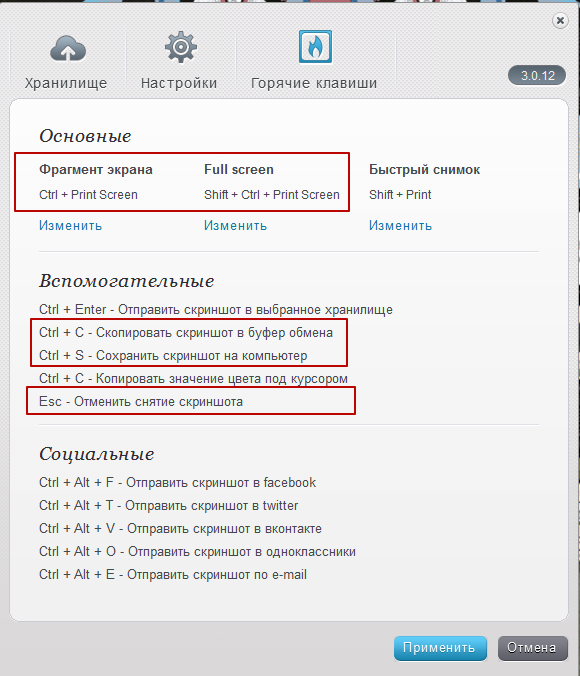
- При «фотографировании» области не «слетает» контекстное меню (т.е. его можно без проблем запечатлеть на снимке).
- При «фотографировании» области на экране отображается сетка прицеливания (прямые, проходящие от края до края экрана, через все вершины выбираемого для съёмки прямоугольника). Что позволяет быстрее и точнее выбрать область «фотографирования». Также выбранную область легко изменять, перетягивая её границы.
- В графическом редакторе после создания скрина можно быстро пронумеровать выполняемые действия, с помощью выделения прямоугольника с автонумерацией (прямоугольники нумеруются в той последовательности, в которой их рисуют).
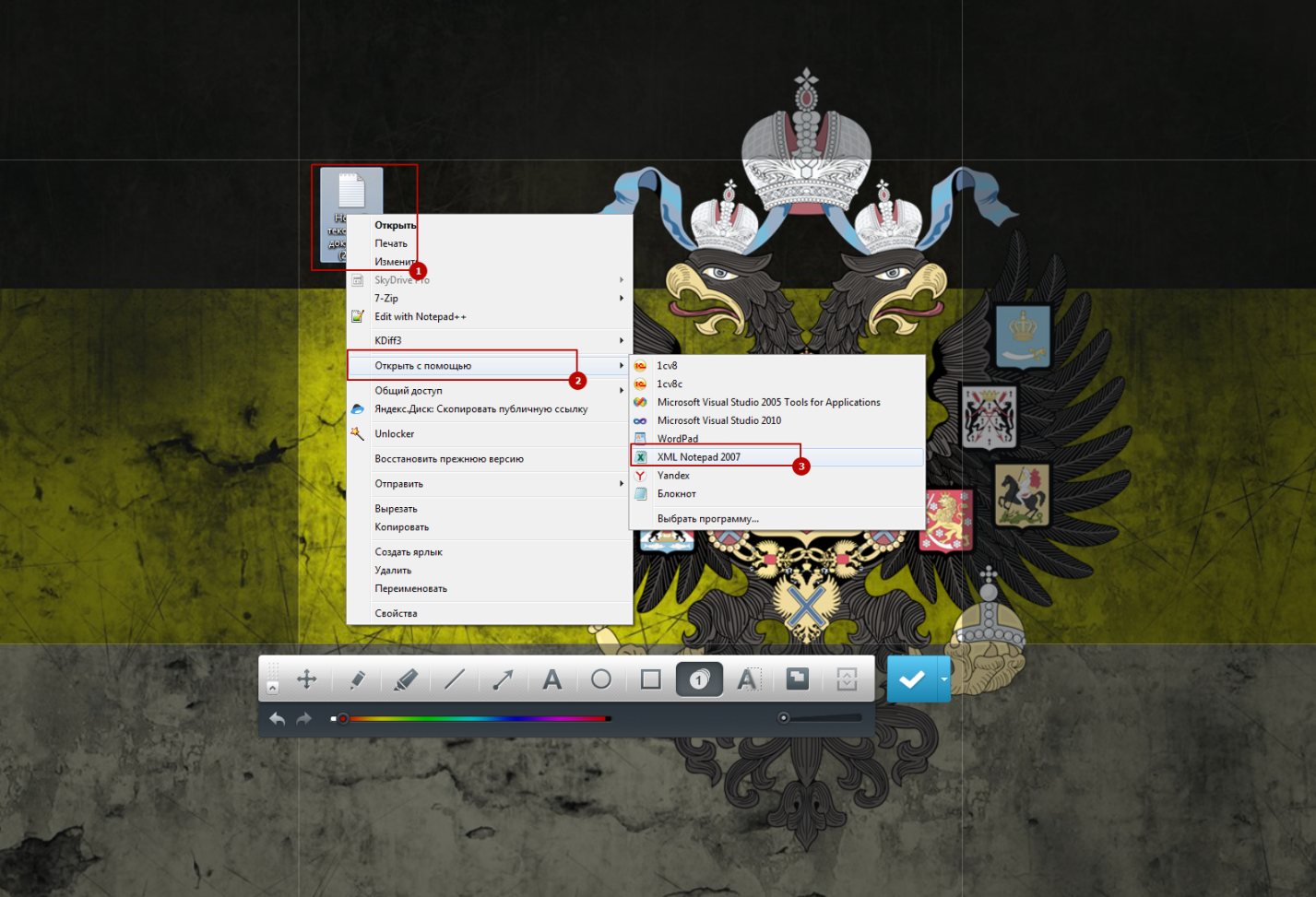
- Возможность создавать стрелки указатели с надписью у их основания. Жмём в точку, на которую хотим указать, ведём мышь к месту, где хотим сделать подпись к стрелке, жмём на эту точку, вводим текст. (Мелочь, но экономия нажатий в часто повторяемом сценарии)

- Возможность простого и быстрого сохранения скрина в интернете и получения ссылки на него.
- В графическом редакторе запоминается история изменений и можно их последовательно отменять с помощью сочетания «Ctrl + Z». (ну это, слава богу, есть в большинстве редакторов, но когда нет - вызывает печаль)
- При сохранении, в имя файла пытается подставляется имя окна, которое было заскринено. (не всегда программа может получить имя окна)
Недостатки:
- Нет функции скрина активного окна.
- Нет функции скрина отдельного монитора. (Нужная штука, когда их больше одного)
- Нет функции скрина с прокруткой (автоскролл) длинных страниц. (Похоже она платная)
- Нет возможности редактировать нарисованные элементы в графическом редакторе. Можно просто отменить.
- Сохраняет только в jpg.
ОпосляСкриптум:
Описаны не все возможности/недостатки, а только главные, критичные отличия от распространённых программ аналогов.
------------------------------------
ИНТЕРЕСНЫХ ВАМ ЗАДАЧ, ПЛОДОТВОРНОЙ РАБОТЫ И ОРИГИНАЛЬНЫХ/ОПТИМАЛЬНЫХ РЕШЕНИЙ!!
Вступайте в нашу телеграмм-группу Инфостарт